Se dopo aver attivato Sincronizza libreria mancano dei brani nella libreria
Assicurati di aver attivato Sincronizza libreria su tutti i dispositivi e di aver effettuato l'accesso con lo stesso ID Apple che usi con Apple Music. Se la tua libreria musicale è memorizzata sul computer, controlla lo stato del cloud dei brani per trovare i contenuti musicali mancanti e risolvere i problemi.
Apple Music non è un servizio di backup. Esegui il backup della tua libreria musicale prima di apportare modifiche.
Controlli preventivi da effettuare
Connettere tutti i dispositivi a internet.
Assicurati che Sincronizza libreria sia attivata su tutti i dispositivi.
Hai un abbonamento attivo a Apple Music?
Per utilizzare Sincronizza libreria, è necessario un abbonamento a Apple Music. Puoi anche utilizzare Sincronizza libreria con un abbonamento a iTunes Match.
Se hai annullato l'abbonamento a Apple Music o iTunes Match, la libreria musicale viene rimossa da tutti i dispositivi, a eccezione del dispositivo su cui è memorizzata. Qualsiasi musica, comprese le playlist, aggiunte o scaricate dal catalogo Apple Music viene rimossa.
Hai effettuato l'accesso a tutti i dispositivi con lo stesso ID Apple che usi con l'abbonamento a Apple Music?
Trova il tuo dispositivo di seguito e procedi con i passaggi indicati.
Controlla l'ID Apple con cui hai effettuato l'accesso a Apple Music sul Mac
Apri l'app Apple Music.
Nella barra dei menu, scegli Account.
Controlla l'ID Apple con cui hai effettuato l'accesso a Apple Music su iPhone o iPad
Apri l'app Apple Music.
Tocca l'icona della in alto.
Scorri verso il basso e tocca Impostazioni account.
Controlla l'ID Apple con cui hai effettuato l'accesso all'app Apple Music per Windows sul PC
Apri l'app Apple Music per Windows.
Nella parte inferiore della barra laterale, fai clic sul tuo nome.

Controlla l'ID Apple con cui hai effettuato l'accesso a iTunes per Windows sul PC
Apri iTunes.
Nella parte superiore, scegli Account.
Manca la musica acquistata dall'iTunes Store?
Scopri come scaricare di nuovo i contenuti musicali acquistati sull'iTunes Store
La canzone che manca è da qualche parte sul computer?
Cerca il brano mancante su Mac o PC.
Se lo trovi, trascinalo nell'app Apple Music o iTunes per Windows.
Aggiorna la libreria cloud:
Nell'app Apple Music su Mac o in iTunes per Windows: scegli File > Libreria > Aggiorna libreria cloud.
Nell'app Apple Music per Windows: nella parte superiore della barra laterale, fai clic su . Poi fai clic su Libreria > Aggiorna libreria cloud.
Se la libreria musicale è memorizzata in posizioni diverse:
Scopri come individuare e gestire la libreria musicale nell'app Apple Music sul Mac
Scopri come individuare e gestire la libreria musicale nell'app Apple Music per Windows sul PC
Scopri come individuare e gestire la libreria musicale in iTunes per Windows sul PC
Hai verificato lo stato dei brani sul cloud sul Mac o sul PC?
Apri l'app Apple Music o iTunes per Windows.
Nella barra laterale, seleziona Brani.
Visualizza lo stato del cloud e il download dal cloud.
Nell'app Apple Music su Mac o in iTunes per Windows: nella barra dei menu, scegli Visualizza > Mostra opzioni vista.
Nell'app Apple Music per Windows: fai clic con il pulsante destro del mouse sulla barra delle intestazioni.
Seleziona Stato sul cloud e Download dal cloud.
Cerca i seguenti stati accanto ai brani per sapere come procedere.
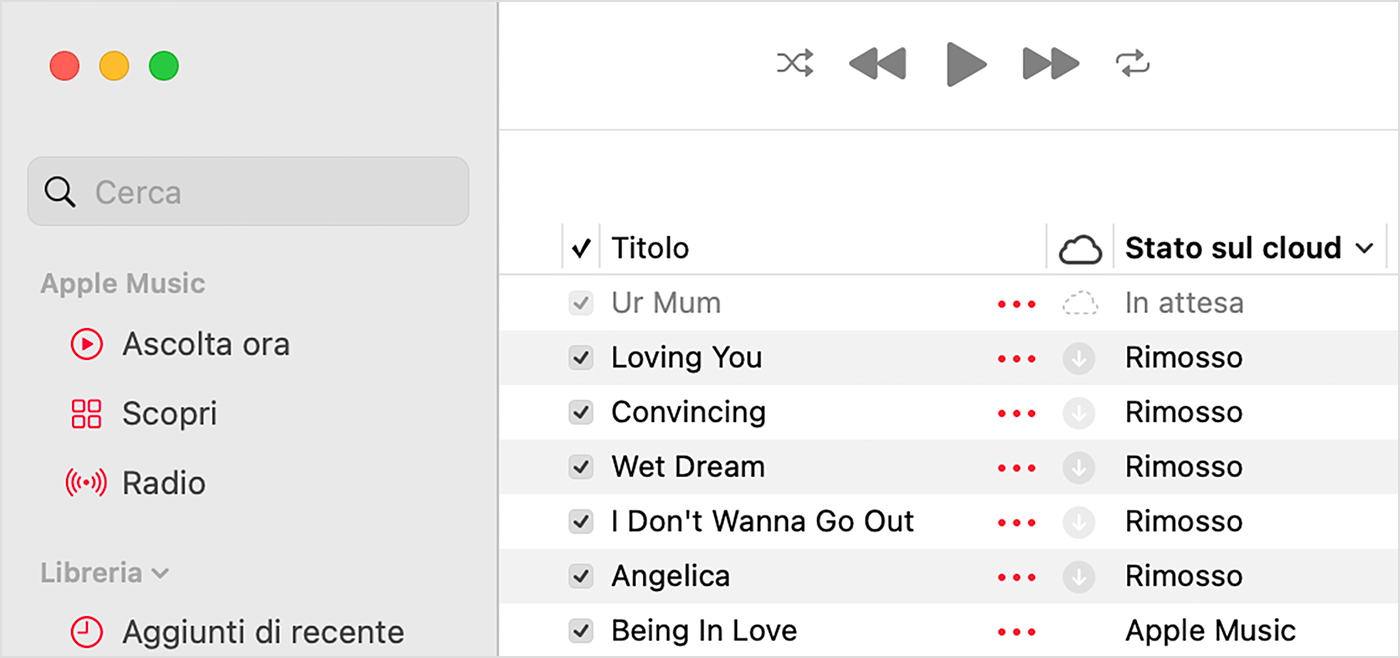
Un punto esclamativo
Il brano non può essere riprodotto o sincronizzato tra i dispositivi fino a quando non viene individuato il file originale.
Fai clic sul punto accanto al brano.
Apparirà un messaggio che ti chiederà se vuoi individuare la canzone. Fai clic su Individua.
Se il brano viene individuato, ti verrà chiesto di utilizzare la posizione per trovare altri brani mancanti nella tua libreria. Se viene visualizzato questo messaggio, fai clic su Cerca file.
In attesa
Il brano non compare sugli altri dispositivi perché è in attesa di sincronizzazione.
Assicurati che il computer sia connesso a internet.
Aggiorna la libreria cloud.
Nell'app Apple Music per Mac o in iTunes per Windows, scegli File > Libreria > Aggiorna libreria cloud.
Nell'app Apple Music per Windows, fai clic su . Poi fai clic su Libreria > Aggiorna libreria cloud.
Attendi che la canzone si sincronizzi. Quindi, controlla se il brano compare sugli altri dispositivi.
Rimosso
Il brano è stato eliminato da un altro dispositivo con la funzione Sincronizza libreria attivata.
Se vuoi che la canzone appaia sugli altri tuoi dispositivi:
Assicurati che tutti i dispositivi siano connessi a internet.
Fai clic sulla accanto al brano.
Fare clic su Aggiungi alla libreria musicale cloud.
Aggiorna la libreria cloud.
Nell'app Apple Music per Mac o in iTunes per Windows, scegli File > Libreria > Aggiorna libreria cloud.
Nell'app Apple Music per Windows, fai clic su . Poi scegli Libreria > Aggiorna libreria cloud.
La canzone non è disponibile
Se la canzone è stata acquistata dall'iTunes Store, autorizza il tuo computer a riprodurre gli acquisti dell'iTunes Store.
Se visualizzi Non più disponibile accanto a un brano disattivato, il brano è stato aggiunto da Apple Music ed è stato rimosso dal catalogo di Apple Music.
Le informazioni su prodotti non fabbricati da Apple, o su siti web indipendenti non controllati o testati da Apple, non implicano alcuna raccomandazione o approvazione. Apple non si assume alcuna responsabilità in merito alla scelta, alle prestazioni o all'utilizzo di prodotti o siti web di terze parti. Apple non esprime alcuna opinione in merito alla precisione o all'affidabilità dei siti web di terze parti. Per ulteriori informazioni contatta il fornitore.
